Установка «Telegram» на Linux Mint и Ubuntu
Как установить Telegram в Ubuntu

Телеграм чудеснейшим образом совмещает в себе популярность, защищённость и удобство, так что знание как установить Telegram в Ubuntu различных версий будет совсем нелишним.
Тем более, что делается это очень просто в большинстве случаев. Но могут быть и некоторые тонкости.
Установка Telegram через Центр приложений
Самый простой способ установки программ в Ubuntu — через штатный Центр приложений. Найти там Телеграм через обычную навигацию по категориям не получится. Нужно использовать текстовый поиск, кликнув по соответствующей иконке.
Центр приложений предлагает целых 3 способа для того, чтобы получить в свою систему Telegram:
- установка из официальных репозиториев;
- установка из snap-репозитория;
- установка в составе Ubuntu Social Media Kit.
Установка Телеграм из официальных репозиториев
Для этого надо промотать список в самый низ. Версию из официальных репозиториев легко опознать по наличию звёздочек рейтинга программы.
Установить Telegram тут проще простого, как и любую другую программу из репозиториев — надо кликнуть по его иконке, и затем — по кнопке “Установить”. Конечно, потребуется ввести пароль суперпользователя (root).
Но это же и самый неподходящий способ для домашнего компьютера. Дело в том, что в официальных репозиториях Ubuntu лежит устаревшая версия Telegram. А это та программа, которую лучше использовать в её самом свежем виде. Так что — второй способ.
Установка Telegram из snap-репозитория
Возвратившись на экран поиска, надо отыскать такой же пункт “Telegram Desktop”, но уже без рейтинга.
И дальше всё как обычно: кнопка “Установить”, пароль суперпользователя, подождать окончания установки. Здесь уже будет самая последняя стабильная версия десктопного клиента Telegram.
Установка Ubuntu Social Media Kit
Приложение всё-в-одном, объединяющее в себе популярные мессенджеры и социальные сети:
- ;
- WhatsApp;
- Telegram;
- Gmail;
- ВКонтакте;
- .
Его также можно найти в Центре приложений и установить из snap-репозитория.
К сожалению, чтобы пользоваться этой программой, нужно заплатить $5 разработчику, без этого все модули заблокированы.
Установка Телеграм через PPA
Вышеописанные способы подходят для Ubuntu 17.10, но прежние релизы могут не иметь Telegram в репозиториях, также там может быть недоступны репозитории snap. В таких случаях можно установить Телеграм по старинке — воспользовавшись пользовательскими репозиториями или PPA.
Для этого надо ввести следующую команду:
sudo add-apt-repository ppa:atareao/telegram
В этом PPA всегда лежит самая свежая версия мессенджера для обеих архитектур, 32 и 64 бита. Чтобы приступить к установке, надо сначала обновить кэш метаданных командой:
sudo apt update
Ну и наконец скомандовать:
sudo apt install telegram
Иконку запуска установленного таким образом мессенджера можно, как обычно, найти в дашборде.
Использование Telegram через AppImage
Недавно в Linux стал широко использоваться AppImage, это прямой аналог portable-программ в Windows — т.е. приложения, которые не нужно устанавливать, они запускаются сразу простым кликом. Отдельного Telegram в формате AppImage нет, но зато есть замечательная “сборная солянка” самых разных мессенджеров — программа Franz.
Скачать AppImage можно с официального сайта проекта: https://meetfranz.com/#download
Чтобы приложение запускалось кликом мыши, надо сначала дать файлу AppImage права на выполнение. Это делается через вызов контекстного меню (клик правой кнопкой мыши по файлу) и установкой галочки на вкладке “Права”.При первом запуске Franz предлагает интегрировать себя в систему, т.е. добавить иконку в дашборд. Можно отказаться и запускать приложение из каталога, куда его скачали. Но удобнее всё-таки запускать из дашборда, как любое другое приложение.
После несложной процедуры регистрации надо выбрать нужные сервисы из внушительного списка мессенджеров.
Разумеется, для логина в Телеграм надо пройти стандартную процедуру аутентификации с вводом номера телефона и кода. И вот он — мессенджер.
Этот способ хорош тем, что здесь в одной программе можно объединить десятки мессенджеров — не только Telegram, но и WhatsApp, Slack, WeChat, Messenger, Skype, Hangouts и многие другие.
Как установить Telegram в Ubuntu обновлено: Март 9, 2018 автором: alex ferman
Телеграмм для Линукс
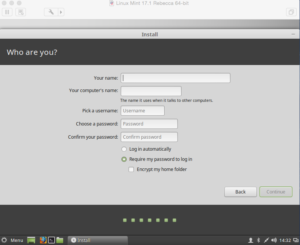
Мессенджер Telegram за несколько лет набрал огромную популярность. Это связано с продуманной системой безопасности, полной анонимностью пользователей, а также простотой и удобством интерфейса.
Программа имеет версии для практически всех операционных систем, как настольных, так и мобильных.
Не обошли разработчики вниманием и Линукс, потому что эта ОС медленно, но уверенно занимает свою долю пользовательских симпатий.
Как установить Телеграмм на Linux
Наиболее удобным способом инсталляции программы, конечно, является установка пакета в терминале из репозиториев. Многие Линукс-системы уже предлагают мессенджер в своих репозиториях, кроме того, Telegram можно найти и в независимых источниках.
Можно скачать установочный пакет непосредственно с официального сайта Telegram. В большинстве Линукс-систем утилита установится без проблем. Ну и для самых опытных пользователей всегда остаётся вариант компиляции из исходных кодов.
Для каких версий Линукс есть Телеграмм
Программа изначально была собрана под менеджер пакетов Debian, поэтому все Дебиан-форки Линукс получили Телеграмм уже готовым. Мессенджер уже давно находится в репозиториях Debian, Ubuntu, Mint. А в последнее время в связи с возросшей популярностью программы она появилась и для Fedora-совместимых ОС.
Установка на Ubuntu или Debian
Поскольку Убунту на сегодняшний день самая популярная из настольных операционных систем, опишем процесс установки Telegram именно для неё. С Дебианом всё примерно так же, ибо формат пакетов у них в целом одинаковый.
Установка программ в терминале для Линукс-пользователей самая привычная.
- Подключаем репозиторий: $ sudo add-apt-repository ppa:atareao/telegram
- Обновляем базу: $ sudo apt update
- Устанавливаем пакет Telegram: $ sudo apt install telegram
- Запускаем программу: $ /opt/telegram/Telegram
Конечно, запустить её можно и из меню Dash, так как после корректной инсталляции там должен появиться значок Телеграма.
На заметку: Телеграм для Андроид-устройств
Что делать, если у вас другая версия Линукс
Телеграм очень популярен, поэтому многие системы, отличные от Ubuntu уже включили в свои репозитории готовые к установке пакеты этого мессенджера. Например, в системе ROSA Linux установка Телеграма проходит без каких либо сложностей – или из Центра управления пакетами rpmdrake, или из терминала командой $ sudo urpmi telegram.
Однако, самый очевидный способ установки программы – это скачать установочный пакет с официального сайта Telegram: https://desktop.telegram.org
На странице, которая откроется по этой ссылке, скачайте установочный пакет для вашей версии Линукс.
Пакет для 64-разрядных систем должен называться tsetup.XXXX.tar.xz , а для для 32-разрядных систем tsetup32.XXXX.tar.xz, где ХХХХ — номер текущего стабильного релиза.
Полученный архив нужно распаковать в любой каталог и запустить установочный файл просто двойным кликом. После этого Телеграмм можно запускать или из Главного меню, или из терминала.
Если же вы достаточно уверенно себя чувствуете в Линукс, то можете попробовать установить Телеграм из исходных кодов, которые можно найти на GitHub:
https://github.com/telegramdesktop/tdesktop
Ну и, наконец, существует веб-версия мессенджера. Она работает во всех браузерах как обычный сайт: https://web.telegram.org/
Какие могут возникнуть проблемы
Мессенджер Telegram достаточно хорошо проработан, и на подавляющем большинстве стандартных конфигураций Linux он должен установиться без всяких проблем. Однако вам всё же может потребоваться его дополнительная настройка.
По умолчанию Telegram поставляется с несколькими основными языками, но русского среди них нет. Поэтому после установки может потребоваться отдельная его русификация.
Также после первого запуска мессенджера в Gnome или Unity вы можете обнаружить, что его интерфейс отображается странным шрифтом. Примерно вот так:
Для решения можете попробовать удалить один из шрифтов: sudo apt remove fonts-takao-pgothic
Ну и конечно, вам следует осторожно выбирать источники для загрузки установочных пакетов. Надёжнее всего брать программу на официальном сайте Telegram. Если же вы подключаете репозиторий, то тщательно его проверяйте – убедитесь, что хранилищу можно доверять.
Как пользоваться Телеграммом на Линукс
Linux-версия программы идентична версиям для Windows или для Андроид, поэтому никаких сложностей с ней возникнуть у вас не должно.
Сначала зарегистрируйтесь. После первого запуска программы вас попросят ввести ваш номер телефона.
Если вы регистрируетесь впервые, вам на этот номер придёт СМС-сообщение с секретным кодом. Его нужно будет ввести в открывшееся поле на следующем экране. И это всё, вы уже сможете общаться с друзьями!
Читайте другие статьи на нашем сайте. Возможно, вы найдёте для себя ещё что-нибудь интересное!
Установить telegram ubuntu — Мой мессенджер
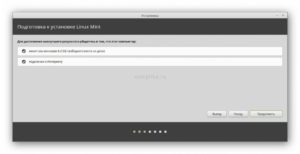
30.11.2018
Установка и русификация Telegram на Linux Mint не вызывает сложностей, мы подробно расскажем о том как установить Телеграмм, в том числе и на Ubuntu.
Самый популярный мессенджер от Павла Дурова покоряет мир и пользователей самых различных платформ. Обделенными не остались и ценители самобытных операционных систем Linux. Есть, правда, одно «НО», как же без этого в столь молодом продукте.
Для мессенджера на Linux характерны ощутимые баги. Порт стремительно улучшается, работоспособность повышается и мы будем надеяться на скорейшее «оздоровление» программы.
Доступным вариантом является веб-версия, заключенная в Unity, работающая как приложение.
В общем, для установки Telegram на Linux требуются версии: Mint, Ubuntu или Debian. Пользователи RPM (Fedora) версий столкнулись с рядом проблем, которые не решены на данный момент.
Установка через терминал
Не надо пугаться, это достаточно простой и быстрый способ. Открыть терминал можно через поисковую строку в меню или через «Приложения» — «Стандартные» — «Терминал», комбинацией клавиш — «ctrl»-«alt»-«Т». В репозиторий печатаем:
- sudo add-apt-repository ppa:atareao/telegram
- sudo apt-get update
- sudo apt-get install telegram
Нажимаем по «Enter» после каждой команды и ждем прокрутку, вводим вторую, третью.
Находим и запускаем через меню.
Так как процесс этот довольной сложный, предоставляем видео. Оно на английском, но мы уверены, что вы поймёте, что нужно делать.
Официальный сайт
На нашем сайте можно cкачать все версии Telegram для Linux прямо с официального сайта Телграмм, которые существуют. За это мы его и любим ?
- Итак вот ссылки: Linux 32 bit и Linux 64 bit — выбирай, ссылку, которая соответствует твоей системе;
- Выбираем папку, куда будем его сгружать;
- Установка началась. Скачиваем;
Вуаля! Установка завершена, и она в папке;
- Открываем и жмём Start Messeging;
- Теперь нужно зарегистрироваться. Вводим свои данные: номер телефона, код, который на него придёт, имя и фамилию;
- И только после этого начнётся самое весёлое — общение!
Webogram
Еще одним решением пользования Телеграмм на Linux — системах является веб-интерфейс программы — Webogram. Через Webogram можно общаться без установки приложения. Он имеет такой же дизайн и не лишен юзабилити.
Браузер Google Chrome автоматически предложит установку плагина. На данный момент это самая удобная версия мессенджера на Ubuntu, Mint и остальные системы под Линукс.
Этот плагин так же доступен и для других Десктоп версий Телеграмма.
Для того, чтобы использовать веб-версию утилиты, нужно в браузере ввести web.telegram.org.
- Ты выйдешь на главную страницу и пройдёшь регистрацию: введёшь свои данные (номер телефона, на который тебе вышлют код, и прочее):
Также ты можешь прочитать отдельную статью, посвящённую Телеграмм Web на русском.
Сегодня облачный сервис Telegram надежно защищает переписку пользователей от несанкционированного доступа со стороны третьих лиц.
Основатель Telegram Павел Дуров, заложил в основе приложения разработанную его братом Николаем технологию шифрования MTProto. Данная технология выдерживает большие нагрузки и для большей защиты сообщений использует несколько протоколов шифрования.
Основным преимуществом мессенджера Telegram является функция создания самоликвидирующихся сообщений, которые уничтожаются через заданный пользователем временной промежуток.
Так же в отличие от некоторых конкурентов, мессенджер Telegram доступен и для пользователей Linux.В этой статье вы узнаете, как установить официальную версию Telegram в Ubuntu Linux. В этом примере я использую версию Ubuntu 14.04, но также эта инструкция подходит и для других дистрибутивов таких как Debian, Linux Mint, Elementary OS и др.
Установка Telegram на компьютер с Linux
Первым делом необходимо перейти на страницу загрузки Telegram и скачать на компьютер исходный код приложения для вашей 32-разрядной или 64-разрядной системы.
После загрузки исходного кода, я предполагаю что файлы находятся в папке Download, необходимо в терминале выполнить следующие команды:
Первые две команды служат для перехода в папку Download и извлечения из архива исходного кода приложения. Файлы будут извлечены в папку Telegram. Следующая команда перемещает папку c извлеченными файлами приложения в новую папку telegram в системный каталог /opt. И последняя команда создает ссылку в каталоге /usr/bin так, что бы вы могли запустить мессенджер.
Установка Telegram на компьютер с Linux используя PPA
Для любителей PPA репозиториев, существует неофицильный репозиторий от Noobslab, который можно использовать для установки мессенджера Telegram в Ubuntu и других, основанных на Ubuntu, дистрибутивов Linux. Для установки откройте терминал и введите следующие комманды:
Для запуска приложения, введите в терминале команду telegram. Далее вам доступны те же функции мессенджера, что и для других операционных систем.
Очень радует появление множества современных приложений для системы Linux. Не лишним будет напомнить, что Viber были среди первых кто выпустили клиентское приложение Viber для Ubuntu Linux.
Источники
Установка Telegram в Ubuntu
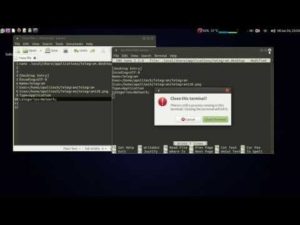
В данной статье расскажу про установку нативного приложения Telegram (Телеграмм) в Ubuntu. А также, как русифицировать приложение Telegram и добавить его в автозапуск системы Ubuntu.
Коротко о приложении Telegram в Ubuntu
Telegram — это бесплатное, кроссплатформенное, быстрое и защищённое от прослушивания приложение для обмена сообщениями. Помимо отправки простых текстовых сообщений, можно также отправлять фото, видео и любые другие файлы. Ещё можно создавать конференции для группового чата.
Главное окно приложения в Ubuntu выглядит следующим образом:
Кроме того, есть аудиозвонки с отличным звуком:
Есть каналы, боты и игры, можно передавать текстовые сообщения, файлы, фотографии и аудиозаписи. Постоянно добавляется новый функционал.
У данного сайта тоже есть свой телеграмм канал. Справа есть ссылка на него. Подписывайтесь, чтобы получать уведомления о новых статьях на сайте.
Учётные записи пользователей привязываются к телефонным номерам, что является одним из самых существенных аргументов критиков Telegram, поскольку это не обеспечивает полной анонимности при общении.
Telegram создан для всех, кто предпочитает быстрый и надёжный обмен сообщениями. Предприниматели и небольшие компании оценят группы, приложения для компьютера и работу с файлами. В групповых чатах доступна пересылка сообщений, упоминания и хештеги — поэтому даже в больших конференциях общение эффективно и упорядоченно.
Установка Telegram в Ubuntu
Установить Telegram в Ubuntu можно одним из следующих способов.
Самый простой способ установки Telegram в Ubuntu
Чтобы установить Telegram, нужно скачать архив программы с официального сайта:
https://desktop.telegram.org/
Выбираем версию в соответствии с вашей архитектурой ОС:
Скаченный архив распаковываем куда-нибудь, запускаем исполняемый файл Telegram двойным кликом мыши:
После первого запуска Telegram, будет создан ярлык приложения, и его можно найти среди установленных приложений.
Многие спрашивают, а где лучше разместить каталог приложения Telegram? В принципе, вообще не важно, можете создать скрытый каталог в домашней директории пользователя, типа:
Ярлык приложения находится в домашнем каталоге пользователя по адресу:
~/.local/share/applications
Если переместите каталог приложения Telegram, то нужно будет в свойствах данного ярлыка прописать правильный путь к приложению:
Другой способ установки Telegram в Ubuntu
Также предлагаю другой способ установки Telegram — с помощью написанного мной bash скрипта.
Всё, что вам требуется это запустить sh скрипт:
Загрузить скрипт можно отсюда:
https://gist.github.com/kobylyanets/a06d7f3df8dc95fedfe0bd0ea98067dd
Как скачать и запустить скрипт sh с github gist.
Скачать Zip архив (Download Zip), распаковать скрипт и запустить.
chmod +x telegram-installer.sh && sh telegram-installer.sh
В результате выполнения данного скрипта, скачается и распакуется архив приложения Telegram. Он будет распакован в каталог .apps домашней директории пользователя. Будут удалены старый ярлык и конфигурационные файлы (если они есть). И запустится непосредственно сам Telegram. Ярлык будет создан автоматически в каталоге вашего текущего пользователя.
Заключение
Выбирайте тот способ, что вам удобнее.
У программы Telegram нет официального репозитория ppa, поэтому настоятельно не советую ставить из каких-то сторонних репозиториев, это не безопасно.
Telegram автоматически проверяет наличие обновлений и выдаст вам сообщение о появлении новой версии, при нажатии «Обновить», скачается новая версия приложения в тот каталог, где находится приложение.
То есть, вам не нужно никаких репозиториев дополнительных подключать в систему, чтобы обновлялся Telegram.
Внимание
Раньше я советовал распаковывать архив с приложением Telegram в системный каталог /opt, туда, где и остальные приложения устанавливаются, такие как Google Chrome или Viber.
Но у приложения Telegram собственная система обновления и в результате, прав не хватало обновить Telegram. Сильная завязка идёт на текущем пользователе (ярлык пользователя создается для текущего пользователя) и весит оно не особо много, поэтому особого смысла размещать его в каталоге /opt.
В общем я извиняюсь, сейчас скрипт переделан и ошибок возникать не будет. И в качестве совета:
Размещайте приложение Telegram в домашней директории, иначе будут проблемы с обновлением, открытием ссылок в браузере и другие.
Как русифицировать Telegram
Чтобы русифицировать Telegram перейдите по следующей ссылке:
https://tlgrm.ru/locales/list#tdesktop
Скачайте файл локализации или нажмите запросить у бота:
Если нажали получить у бота, то в окне диалога с ним вам будет выслан файл локализации:
Переходим в Settings (Настройки):
Затем переключитесь на английскую раскладку и наберите на клавиатуре:
появится окно выбора файла:
Выбираем наш скаченный файл локализации и перезапускаем Telegram, интерфейс программы станет на русском языке:
Настройка автозапуска Telegram при старте системы
Если хотите, чтобы Telegram стартовал вместе со стартом системы Ubuntu, проделайте следующие действия.
Откройте «Автоматически запускаемые приложения». Жмём кнопку «Добавить»:
Вписываем:
Имя — любое, что захотите.
Команда — нужно вписать полный путь до запускаемого файла Telegram и — %u в конце. Проще всего взять и скопировать команду из ярлыка приложения или файл запуска программы Telegram можете выбрать в файловом менеджере, нажав кнопку «Обзор»:
Не забудьте вписать на конце Команды:
Кроме того, можно еще добавить параметр, чтобы Telegram стартовал свернутым в трей:
Этот же параметр можете прописать и в команду свойств ярлыка приложения.
В итоге получается подобная команда:
/home/edward/.apps/telegram/Telegram — %u -startintray
Решение проблемы со шрифтами
А еще есть проблема со шрифтами Telegram в Gnome и Unity в русифицированной версии:
Данное решение проблемы подсказал один из подписчиков. Решение состоит в том, чтобы удалить шрифт fonts-takao-pgothic из системы:
sudo apt remove fonts-takao-pgothic
После этого переоткрываем Telegram:
Со шрифтами стало всё хорошо.
Вот и всё.
Работа telegram в линукс mint, fedora, archlinux, проблемы
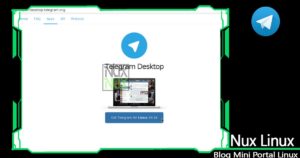
Хутендах из Голландии! Среди пользователей нашего сайта немало любителей достаточно популярной, но сложной операционной системы.
Мы говорим о linux, Symbian, Ubuntu и прочих подобных: телеграмм на них достаточно сложно скачать, а в случае с симбиан ― еще и очень непросто установить.
Но сегодня мы поможем вам решить эту проблему, покажем пару простых алгоритмов и поможем в управлении приложением.
Работает ли телеграмм в linux
Для начала давайте ответим на один из самых важных вопросов: существует ли вообще такая версия? Или создатели ограничились виндовс и ps mac? Конечно, есть, иначе этой статьи на нашем сайте попросту бы не было.
Он практически не отличается интерфейсом, но имеет одну важную особенность: для приложения требуется установка через терминал (то есть, специальную консоль). Разобраться с этим могут не все, поэтому мы решили собрать для вас множество полезных алгоритмов, объединенных под грифом «linux client how to install».
Внимательно копируйте все команды. Одна опечатка может привести к крашу всей системы.
Что ж, как установить, мы разберемся потом.
к меню ↑
Установка и русификация telegram под linux
А пока давайте лучше забежим немного вперед, представим, что программа уже установлена на наших с вами ПК. Но в настройках нет заветного «rus». Что же делать? Как установить русский язык? Нужна ли для этого специальная console?
Нет, все гораздо проще.
Воспользуйтесь следующей инструкцией:
- Найдите робота с ником @telerobot ― он же всем известный Робот Антон.
- Напишите ему в чат такую команду: locale tdesktop RU.
- Сверху найдите пункт меню «Settings».
- Найдите там раздел со сменой языка.
- Одновременно зажмите Alt, Shift, нажмите мышью на «Change Language».
- Выберите скачанный вами файл.
- Закройте приложение.
Конечно, все это непросто. Может возникнуть ощущение того, что пользователей данной системы тут не любят.
Что за канал в телеграмм — linux
Но это не так. Более того: вы будете не первопроходцем. Откуда мы все это знаем? Да хотя бы из-за наличия особого канала, так и озаглавленного «линукс». Более того: их там несколько штук.
Суть похожа: один человек, хорошо знакомый с данной операционной системой, периодически постит что-нибудь интересное, связанное с ней. Это могут быть как новости из мира технологий, так и какие-нибудь достаточно полезные лайфхаки.
В группах похожего назначения можно задать тот или иной вопрос по установке или дальнейшему пользованию.
Найдите канал, подходящий именно для вас.
И даже на этом сообщество линуксоидов не ограничилось.
к меню ↑
Что такое linux telegram bot
Они создали несколько забавных ботов, призванных помогать новичкам. Поскольку пользователи ОС ― люди, зачастую знакомые с программированием, эти боты работают просто прекрасно.
Они могут скидывать вам файлы русификации, выдавать подробную инструкцию о том, как их установить. Они могут ответить на почти любой вопрос о той или иной версии или даже поделиться с вами забавными фактами. Они помогут со сложным процессом установки, дать все необходимые команды.
Ищите таких на специализированных форумах.
Ну а мы теперь кратко разберем процесс инсталляции на разных версиях.
Работает ли telegram в linux fedora
Да, подобная версия присутствует. Чтобы больше подобных вопросов не возникало, мы вам проясним следующее. Большинство версий линукса не слишком отличаются друг от друга по программной реализации. Поэтому если версия идет на одну из них ― ее можно поставить на любую другую.
Поэтому телеграмм для fedora kde существует, прекрасно работает, ничем не отличаясь от обычной настольной версии для того же макбука или виндовс.
Не качайте уже готовый файл. Лучше установить самостоятельно ― так надежнее будет.
к меню ↑
Есть ли телеграмм в репозитории fedora
Более того: способ его установки достаточно прост, не требует ввода большого количества команд. Для этого достаточно набрать всего одну строку в терминале команд: sudo dnf install telegram-desktop.
Но подлость спрятана в другом. Нормальной, адекватно работающей версии все еще нет. Даже несмотря на различные пользовательские модификации, телеграмм изменить так и не удалось. Он работает не всегда корректно, часто вылетает, не всегда доставляет нужные вам сообщения.
К сожалению, получить уже готовый репозиторий не получится. Так что придется устанавливать его вручную. Благо, способ его установки достаточно прост.
Где скачать telegram для linux mint
Чтобы установить телеграмм на линукс минт, не обязательно даже прибегать к манипуляциям с консолью команд. Он сам появится в разделе «in menu» после нескольких достаточно простых операций.
Для начала зайдите на официальный сайт, скачайте оттуда архив с самой новой версией. Воспользуйтесь русскоязычным сайтом ― это не принципиально — по желанию.
Кому интересно, вот ссылка про официальный сайт — сайт телеграмм на русском.
После этого зайдите в папку «opt», создайте там папку с названием приложения. Самостоятельно распакуйте туда архив ― все готово.
к меню ↑
Русификация телеграмм в linux mint
Русификация проходит точно так же, как в остальных дистрибутивах ― уже описанным способом. Но по сети гуляют несколько плагинов, помогающих русифицировать эту программу без применения робота.
Для того чтобы установить их, вам потребуется знать, как обновить telegram.
Это делается следующим образом:
- Зайдите в созданную в прошлом шаге папку.
- Откройте скачанный с обновлением архив.
- Переместите все файлы оттуда, подтвердив замену.
Качайте сторонние патчи на свой страх и риск.
Для его установки вам понадобится Arch User Repository ― установите его перед началом, если такового не имеется.
Сделайте следующее:
- Откройте свой AUR helper.
- Откройте в нем поиск.
- Найдите там программу под названием telegram-bin.
- Скачайте и установите ее.
Если вы не уверены в своих силах, скачайте установщик с официального сайта телеграмма, распакуйте его на свой компьютер. Но учтите: такой метод чреват ошибками из-за возможно неверного пути или каких-то не так названных папок.
к меню ↑
Что такое archlinux telegram bot
Конечно, такой путь чреват различными ошибками, зависящими от версии этого самого помощника. К тому же, далеко не каждый рядовой пользователь способен точно и правильно найти окошко ввода данных, верно забить в него название программы.
Для этого служит специальный, созданный дружелюбными пользователями бот. Он выдаст вам максимально подробную и понятную инструкцию по установке, проконсультирует вас в некоторых вопросах по выбору той или иной версии нужного приложения.
Установка телеграмм в ubuntu, проблемы установки
Чтобы поставить приложение на эту версию, вам так же не придется прописывать команды вроде install или autostart. Данная инструкция работает на всех версиях: так можно даже поставить telegramm для gnome.
Нужен только специальный terminal и умение поставить программу в автозапуск.
При использовании этого способа никаких проблем возникнуть не должно: он учитывает установку всех необходимых драйверов и программ.
к меню ↑
Где скачать telegram на симбиан
Сделать это можно с любого стороннего сайта. Но есть одна небольшая проблема: официальной версии на nokia c7, n8, н8 нету. А, значит, придется пользоваться разнообразными версиями от умелых пользователей.
Будьте внимательны и не верьте вирусным раздачам. Заголовок рода «skachat symbian telegram messenger» часто ведет на фейковую раздачу, способную навредить вашему телефону. Так что выбирайте исключительно надежные и проверенные вами самими источники.
Все ли гладко у телеграмм для нокиа на симбиан
Самая главная проблема данной версии — это ее отсутствие. В самом прямом смысле: оффициального приложения телеграмм для nokia попросту нет.
Конечно, так просто скачать приложение бесплатно, да еще и в онлайн не получится. Придется здорово повозиться, поискать рабочую версию в ворохе различных кривых программ. Тестировать левые версии программы на nokia мы не стали, пробуйте сами, если есть желание,
Иногда овчинка не стоит выделки. Эти версии работают не слишком хорошо, часто вылетают или даже могут просматриваться злоумышленниками. Поэтому мы советуем дождаться выхода официальной версии ― она обязательно когда-нибудь выйдет, порадовав массу пользователей.
к меню ↑
Особенности работы telegram на debian linux
По сути, никаких обязанностей нет, помимо немного долгой установки. Как мы уже говорили, программа, подходящая одной версии, подойдет всем. Но это не значит, что она всегда будет работать правильно и корректно.
Возможны сбои, ведь официально приложение поддерживает только операционную систему Убунту. Но, в отличие от остальных дистрибутивов, на этом все работает хорошо и корректно, исключая несколько неприятных глюков.
Deb пакет telegram — что это
Это приложение, подходящее для Дебиан. Иными словами его называют repository. Но такого попросту нет. Так что вам придется вручную устанавливать все программы, особенно если вы фанат Jessie.
Просто пропишите в терминале три достаточно простых команды:
- sudo add-apt-repository ppa:atareao/telegram
- sudo apt update
- sudo apt install telegram.
И программа автоматически добавится в ваш список. Теперь его можно будет запускать через удобное графическое меню.
к меню ↑
Почему телеграмм на debian не всегда обновляется
Как правило, эта функция и вовсе не предусмотрена, особенно если вы используете стороннюю модификацию. Вам придется обновлять приложение вручную. Впрочем, это не так и сложно.
Просо отслеживайте появление новых версий и качайте их с официального сайта. А потом банально заменяйте файлы из папки с приложением на новые.
Выводы
Теперь все стало немного проще. Мы надеемся, что найденные нами команды и инструкции помогут вам в будущем при установке лучшего приложения для сетевого общения. Пользуйтесь!
